Как автоматически пересылать электронные письма определенному человеку, когда вас нет в офисе, в Outlook?
Когда вас нет в офисе, важно обеспечить пересылку важных писем коллеге или члену команды, который сможет обработать их в ваше отсутствие. Outlook предоставляет встроенные функции для автоматизации этого процесса, а Kutools для Outlook (KTO) предлагает еще более продвинутые параметры. В этом руководстве я покажу вам два способа автоматической пересылки писем определенному человеку, когда вас нет в офисе.
Автоматическая пересылка писем определенному человеку при отсутствии в офисе путем создания правил
Автоматическая пересылка писем определенному человеку при отсутствии в офисе путем создания правил
Вы можете создать правила для автоматической пересылки всех писем или определенных писем нужному вам человеку, следуйте этим шагам:
1. Нажмите Правила > Управление правилами и оповещениями, в появившемся диалоговом окне Правила и оповещения нажмите Новое правило под вкладкой Правила для электронной почты, см. скриншот:

2. В первом диалоговом окне Мастера правил нажмите на опцию Применить правило к сообщениям, которые я получаю из раздела Начать с пустого правила, см. скриншот:

3. Нажмите кнопку Далее, чтобы перейти ко второму диалоговому окну, на этом этапе мастера вы можете указать условия для автоматической пересылки определенных писем, если вам нужно пересылать все входящие письма, пропустите этот шаг и нажмите кнопку Далее напрямую, затем появится окно с запросом, нажмите кнопку Да, см. скриншот:

4. Теперь, в третьем диалоговом окне мастера, отметьте опцию переслать это людям или в общедоступную группу в списке действий Шаг 1: Выберите действие(я), затем нажмите гиперссылку люди или общедоступная группа, чтобы перейти в диалог Адрес правила, и выберите человека, которому вы хотите пересылать сообщения. См. скриншот:

5. Затем нажмите ОК > Далее, чтобы перейти к четвертому диалоговому окну мастера, выберите любые исключения, которые вы хотите применить к этому правилу, вы также можете пропустить этот шаг, продолжайте нажимать кнопку Далее, см. скриншот:

6. В последнем диалоговом окне Мастера правил введите имя для этого правила в шаге 1 и отметьте опцию Включить это правило в шаге 2, см. скриншот:

7. Нажмите кнопку Готово, а затем кнопку ОК в диалоговом окне Правила и оповещения, теперь, при получении нового письма, оно будет автоматически пересылаться указанному вами человеку.
Автоматическая пересылка писем определенному человеку при отсутствии в офисе с использованием Kutools для Outlook
Kutools для Outlook упрощает пересылку писем с помощью своей функции Автоматическое пересылание, которая является более интуитивно понятной и удобной для пользователя.
Шаг 1. Скачайте и установите Kutools для Outlook, запустите Outlook и нажмите Kutools Plus > Пересылка > Управление правилами.
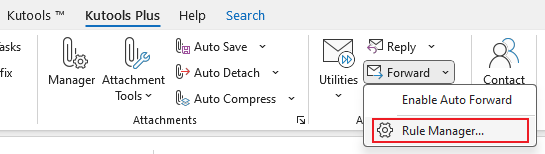
Шаг 3. На первом шаге мастера правил
Отметьте Отправитель находится в группе людей или общедоступной группе: Установите флажок для этого условия, чтобы фильтровать письма от определенных отправителей.
Нажмите Люди или общедоступная группа: Выберите подчеркнутую ссылку, чтобы открыть адресную книгу.
Выберите конкретного отправителя(ей): Выберите отправителя(ей), к которым вы хотите применить правило, из списка.
- Нажмите ОК: Подтвердите свой выбор и закройте адресную книгу.

Шаг 4. Нажмите кнопку Далее, чтобы перейти ко второму шагу мастера правил, и выберите исключения по мере необходимости. Если их нет, просто нажмите Далее, чтобы перейти к третьему шагу мастера.
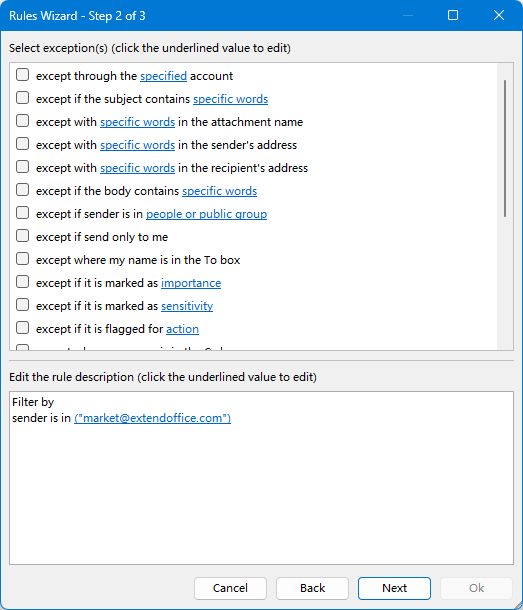
Шаг 5. На последнем шаге мастера правил
Дайте правилу имя: Введите описательное имя для правила (например, "Пересылка при отсутствии в офисе"), чтобы легко его идентифицировать позже.
Нажмите кнопку Выбрать получателя: Используйте эту кнопку, чтобы открыть адресную книгу и выбрать получателя(ей) для пересылаемых писем.
Нажмите ОК: Подтвердите свои настройки и завершите настройку правила.

Шаг 6. Нажмите ОК > Да, чтобы сохранить правило и активировать функцию Автоматическое пересылание.
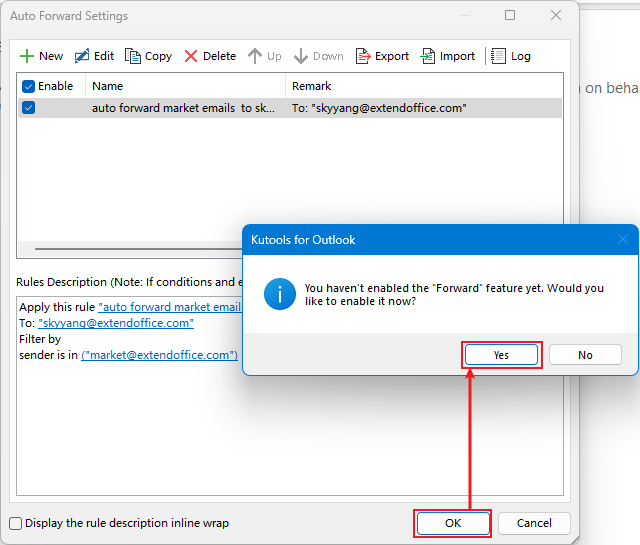
Лучшие инструменты для повышения продуктивности работы с Office
Срочные новости: бесплатная версия Kutools для Outlook уже доступна!
Оцените обновленный Kutools для Outlook с более чем100 невероятными функциями! Нажмите, чтобы скачать прямо сейчас!
📧 Автоматизация Email: Автоответчик (Доступно для POP и IMAP) / Запланировать отправку писем / Авто Копия/Скрытая копия по правилам при отправке писем / Автоматическое перенаправление (Расширенное правило) / Автоматически добавить приветствие / Авторазделение Email с несколькими получателями на отдельные письма ...
📨 Управление Email: Отозвать письмо / Блокировать вредоносные письма по теме и другим критериям / Удалить дубликаты / Расширенный Поиск / Организовать папки ...
📁 Вложения Pro: Пакетное сохранение / Пакетное открепление / Пакетное сжатие / Автосохранение / Автоматическое отсоединение / Автоматическое сжатие ...
🌟 Волшебство интерфейса: 😊Больше красивых и стильных эмодзи / Напоминание при поступлении важных писем / Свернуть Outlook вместо закрытия ...
👍 Удобные функции одним кликом: Ответить всем с вложениями / Антифишинговая Email / 🕘Показать часовой пояс отправителя ...
👩🏼🤝👩🏻 Контакты и Календарь: Пакетное добавление контактов из выбранных Email / Разделить группу контактов на отдельные / Удалить напоминание о дне рождения ...
Используйте Kutools на вашем языке – поддерживаются Английский, Испанский, Немецкий, Французский, Китайский и более40 других!


🚀 Скачайте все дополнения Office одним кликом
Рекомендуем: Kutools для Office (5-в-1)
Скачайте сразу пять установщиков одним кликом — Kutools для Excel, Outlook, Word, PowerPoint и Office Tab Pro. Нажмите, чтобы скачать прямо сейчас!
- ✅ Все просто: скачайте все пять установочных пакетов одним действием.
- 🚀 Готово для любой задачи Office: Установите нужные дополнения тогда, когда они вам понадобятся.
- 🧰 Включено: Kutools для Excel / Kutools для Outlook / Kutools для Word / Office Tab Pro / Kutools для PowerPoint

